你使用的是戴尔电脑吗?你需要dell win7 64重装步骤吗?遇到系统老是出现问题的时候,你是不是还在花钱请电脑公司人员进行dell装win7 64位系统呢?想过自己dell win7 64重装吗?如果有这个心思的话,小编能够帮到你得,下面就是dell装w764位旗舰版系统步骤,需要的拿去吧!
首先下载 一个虚拟光驱,可以随便下载一个,这类软件在网络上有的是,下载之后先打开。
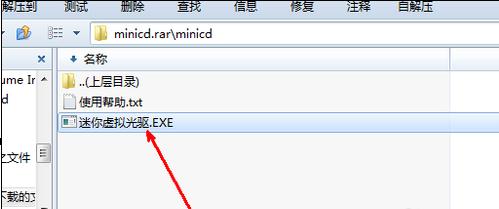
dell win7 64位旗舰版系统安装步骤图1
打开虚拟光驱软件之后,点击上面的加入按钮,加入一个系统镜像,然后加载。
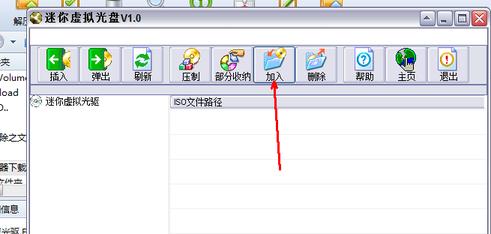
dell win7 64位旗舰版系统安装步骤图2
在资源管理器中找到一个镜像文件,也就是win7镜像文件,是iso格式的,需要预先下载一个。推荐下载:win764旗舰版官方原版
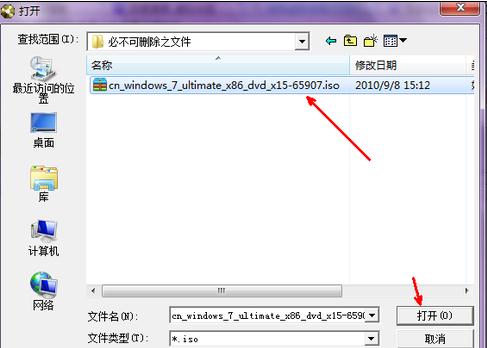
dell win7 64位旗舰版系统安装步骤图3
然后回到软件当中,我们可以看到这个镜像文件已经被加载到软件中了,现在就点击左上角的插入按钮,开始模拟光驱加载。
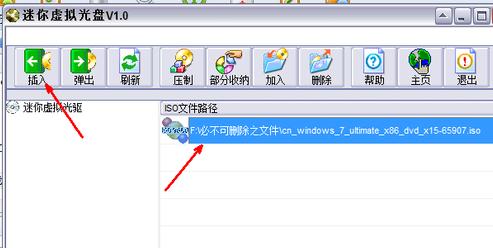
dell win7 64位旗舰版系统安装步骤图4
现在我们来到计算机的首页,即各个磁盘状态的那个页面,我们可以发现多出了一个可移动设备,即光驱,当然是虚拟的,但是却跟真实的操作一样。双击这个磁盘。
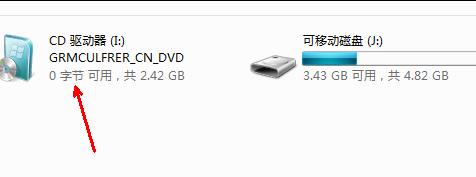
dell win7 64位旗舰版系统安装步骤图5
然后就会出现一个安装系统的程序了,可以直接点击开始安装这个按钮来安装系统,不再赘述。

dell win7 64位旗舰版系统安装步骤图6
综上所述,就是相关dell win7 64位旗舰版系统安装步骤的全部内容了,现在有了dell装win7 64位系统旗舰版教程,是不是再也不用请人帮忙啦!省下来的金钱,可以多去买零食或者是给游戏买装备等哦!以上就是免费系统重装dell的win7 64位系统教程,希望你们会喜欢。